Problemer med internetforbindelsen
Hvis der er problemer med internetforbindelsen, kan du prøve at følge trinene i
afsnittet, der starter med Netværksdiagnostik.
Du bruger Netværksdiagnostik på følgende måde:
1
Vælg Apple () > Systemindstillinger.
2
Klik på Netværk, og klik derefter på “Hjælp mig” nederst på siden.
3
Klik på Diagnosticering for at åbne Netværksdiagnostik.
4
Følg instruktionerne på skærmen.
Hvis Netværksdiagnostik ikke kan løse problemet, kan der være et problem med den
internetudbyder, du prøver at oprette forbindelse til, med en ekstern enhed, du bruger
til at kontakte internetudbyderen med, eller med den server, du prøver at få adgang til.
Du kan også prøve at følge de trin, der beskrives i det følgende afsnit.
90
Kapitel 4
Problem? Find en løsning
Internetforbindelser med kabelmodem, DSL eller lokalnetværk
Sørg for, at alle modemmets kabler er tilsluttet korrekt, inklusive netledningen, kablet
fra modemmet til computeren og kablet fra modemmet til telefonstikket. Kontroller
kabler og strømforsyning til Ethernet-samlingspunkter og -routere.
Sluk for DSL- eller kabelmodemmet i et par minutter, og tænd det derefter igen. Nogle
internetudbydere anbefaler, at du afmonterer modemmets netledning. Hvis der er
en nulstillingsknap på modemmet, kan du trykke på den, før eller efter du slukker
og tænder for modemmet.
PPPoE-forbindelser
Hvis du ikke kan oprette forbindelse til internetudbyderen vha. PPPoE, skal du
kontrollere, at oplysningerne i vinduet Netværk er indtastet korrekt.
Du indtaster PPPoE-indstillinger på følgende måde:
1
Vælg Apple () > Systemindstillinger.
2
Klik på Netværk.
3
Klik på Tilføj (+) nederst på listen med netværksforbindelser, og vælg PPPoE på
lokalmenuen Grænseflade.
4
Vælg en grænseflade til PPPoE-tjenesten på lokalmenuen Ethernet.
Vælg Ethernet, hvis du opretter forbindelse til et netværk med kabler, eller Wi-Fi, hvis du
opretter forbindelse til et trådløst netværk.
5
Klik på Opret.
6
Skriv de oplysninger, du modtog fra din tjenesteudbyder, f.eks. kontonavn,
adgangskode og navnet på PPPoE-tjenesten (hvis tjenesteudbyderen kræver det).
7
Klik på Anvend for at gøre indstillingerne aktive.
91
Kapitel 4
Problem? Find en løsning
Netværksforbindelser
Sørg for, at Ethernet-kablet er sluttet til computeren og netværket. Kontroller kabler og
strømforsyninger til dine Ethernet-samlingspunkter og -routere.
Hvis to eller flere computere skal dele en internetforbindelse, skal du sørge for, at
netværket er indstillet korrekt. Du skal vide, om du får en eller flere IP-adresser til hver
computer af internetudbyderen.
Hvis du kun bruger en IP-adresse, skal du have en router, som sikrer, at computerne
kan dele forbindelsen vha. NAT (Network Address Translation) eller “IP masquerading”.
Dokumentationen til routeren indeholder oplysninger om, hvordan du indstiller den.
Du kan også spørge den administrator, som har indstillet netværket. Du kan bruge en
AirPort-base til at dele en IP-adresse mellem flere computere.
Hvis du vil have oplysninger om brug af en AirPort-base, skal du søge efter
“AirPort” i Hjælpcenter eller gå ind på webstedet med support til AirPort på
www.apple.com/dk/support/airport.
Hvis du ikke kan løse problemet som beskrevet i disse trin, skal du kontakte
internetudbyderen eller netværksadministratoren.
92
Kapitel 4
Problem? Find en løsning